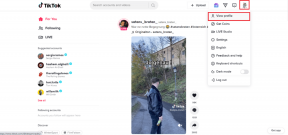Hvordan fikse Xbox One fortsetter å logge meg ut
Miscellanea / / January 27, 2022
Xbox er en populær spillkonsoll utviklet av Microsoft. Nå liker millioner av brukere å spille flere spill med denne konsollen. Du kan bli irritert over det Xbox One logger meg av hele tiden og du kan kanskje ikke spille spill eller bruke andre tjenester på grunn av det. Du kan møte Xbox 360 logger meg stadig av problem når du møter nettverksproblemer, kontoen din blir hacket eller bufferminnet i konsollen er ødelagt. Uansett årsak kan du enkelt takle dette problemet ved å følge metodene som er diskutert nedenfor.

Innhold
- Hvordan fikse Xbox One/Xbox 360 fortsetter å logge meg ut
- Metode 1: Start Xbox One/360-konsollen på nytt.
- Metode 2: Start ruteren/modemet på nytt
- Metode 3: Tilbakestill Wi-Fi-ruteren
- Metode 4: Slå av/på Xbox One/360-konsollen.
- Metode 5: Tilbakestill Xbox-passordet
- Metode 6: Last ned Xbox-profilen på nytt
- Proff-tips: Aktiver tofaktorautentisering for ekstra sikkerhet
- Hvordan fikse andre tilknyttede problemer
Hvordan fikse Xbox One/Xbox 360 fortsetter å logge meg ut
Dette problemet er rapportert på nesten alle Xbox-enheter som Xbox One, Xbox One S og Xbox 360. I denne artikkelen har vi vist noen mulige metoder for å fikse dette problemet og holde kontoen din sikrere.
Metode 1: Start Xbox One/360-konsollen på nytt
Alle de midlertidige problemene med konsollen vil bli løst når du start på nytt eller slå av/på Xbox-konsollen. Det er forskjellige måter å gjøre det på, for eksempel å starte på nytt fra strømpanelet, fra guide, fysisk fra konsollen og ved å koble til strømkablene igjen. Den enkleste måten er vist nedenfor:
1. Lokaliser Xbox-knapp i midten av sin kontrolleren. Hold den en stund for å åpne Power Center.

2. Nå, velg Start konsollen på nytt som vist nedenfor.

3. Til slutt velger du Omstart for å starte prosessen.
Metode 2: Start ruteren/modemet på nytt
Hvis du har en ustabil internettforbindelse, kan du vanligvis ikke logge på Xbox. Omstart av ruteren vil starte nettverkstilkoblingen på nytt, og få brukere har rapportert at alle endringene som er merket i konfigurasjonsinnstillingene vil tre i kraft når du starter på nytt ruter. Lese Hva er forskjellen mellom en ruter og et modem? her.
Deretter følger du trinnene nedenfor for å starte ruteren på nytt:
1. Finn PÅ/AV-knapp på baksiden av ruteren.
2. Trykk én gang på knappen for å skru det av.

3. Nå, koble frastrømkabel og vent til strømmen er helt tappet fra kondensatorene.
4. Vent et minutt før koble til strømkabelen igjen & slår den på.
5. Vent til nettverkstilkoblingen er gjenopprettet og prøv å logge på igjen.
Les også:Xfinity Router Logg inn: Slik logger du på en Comcast Xfinity Router
Metode 3: Tilbakestill Wi-Fi-ruteren
Hvis omstart av ruteren ikke løser seg Xbox One fortsetter å logge meg ut problemet, bør tilbakestille den.
Merknad 1: Alle innstillinger og oppsett som videresendte porter, svartelistede tilkoblinger, legitimasjon, etc., vil bli slettet. Så sørg for å holde rede på disse før du fortsetter til instruksjonene som er diskutert nedenfor.
Notat 2: Etter tilbakestilling vil ruteren bytte tilbake til standardinnstillingene og autentiseringspassordet. Så bruk standardlegitimasjonen for å logge på etter tilbakestillingen.
1. Åpne ruterinnstillinger bruker standard gateway IP-adresse. Bruk deretter legitimasjonen din til Login som vist.

2. Noter ned alle konfigurasjonsinnstillinger. Du vil kreve dem etter tilbakestilling av ruteren, da du kan miste ISP-legitimasjonen din hvis du bruker en P2P protokoll (Punkt-til-punkt-protokoll over Internett)
3. Trykk og hold inne Nullstillknapp på ruteren i 10-30 sekunder.
Merk: Du må bruke pekeutstyr som en pin, eller tannpirker for å trykke på RESET-knappen.

4. Ruteren vil automatisk slå av og på igjen. Du kan slipp knappen når lysene begynner å blinke.
5. Gå inn igjenkonfigurasjonsdetaljer for ruteren på nettsiden.
Merk: Sørg for å angi et sterkt passord denne gangen for å unngå at Xbox One fortsetter å logge meg av.
Les også:Hvordan finner jeg ruterens IP-adresse?
Metode 4: Slå av/på Xbox One/360-konsollen
Restart og Power Cycle er to forskjellige prosesser. Omstart av Xbox er å slå av konsollen og slå den på igjen etter en stund. Derimot trekker strømsyklusen ut strøm fra konsollen og slår den på igjen. Mange brukere har rapportert dett Xbox One/360 logger meg av hele tiden problemet kan løses ved å slå på Xbox-konsollen som følger:
1. Lokaliser Xbox-knapp i midten av sin kontrolleren. Hold den en stund for å åpne Power Center.

2. Her velger du Slå av konsollen alternativet som vist.
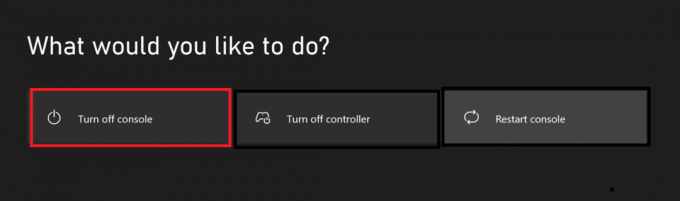
3. Vent nå til konsollen din er helt slått av. Fjernealle eksterne enheter & kabler koblet til konsollen, inkludert strømkabelen.
4. Deretter, koble til allekabler og enheter, inkludert strømkabelen til konsoll.
5. Nå, Slå påkonsollen din og sjekk om problemet er løst.
Les også: Hvordan fikse Origin Error 9:0 i Windows 10
Metode 5: Tilbakestill Xbox-passordet
Når hackere trenger seg inn i systemet ditt, vil du bli logget ut av Xbox-konsollen tilfeldig. I dette tilfellet må du handle umiddelbart ved å tilbakestille passordet ditt.
Merk: Du kan ikke tilbakestille passordet ditt direkte fra Xbox One og gjøre det fra Microsoft-kontoen du har knyttet til Xbox-konsollen. Du må minst vite passordet eller mobilnummeret og andre påloggingsopplysninger knyttet til kontoen for å tilbakestille passordet i Xbox.
Her er hvordan du tilbakestiller Xbox-passordet og fikser det Xbox One/360 logger meg stadig av utgave:
1. Naviger til Logg inn menyen i din Xbox konsoll.

2. Skriv inn epostadresse eller telefonnummer for din Microsoftregnskap.
3. Velg deretter jeg glemte passordet mitt alternativ vist uthevet.
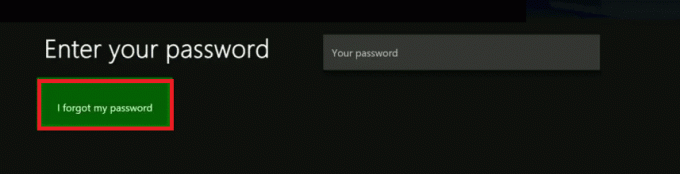
4. Her, verifiser CAPTCHAtekst og velg Tast inn knappen på skjermtastaturet.

5. Deretter velger du Neste knappen for å motta en bekreftelseskode.
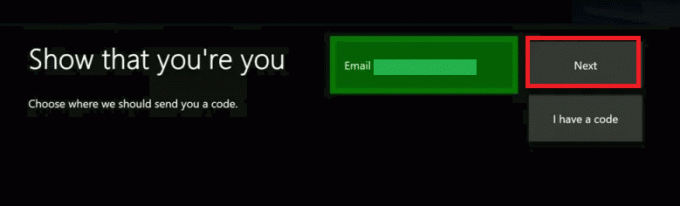
6A. Skriv inn sikkerhetskode som du har fått.
Merk: Ihvis du har logget på med et mobilnummer, vil du motta en kode via en TEKSTMELDING, og hvis du har logget på med e-post, vil du motta en kode via e-post.
6B. Hvis du ikke har mottatt en kode, klikk på Jeg fikk ikke koden muligheten til å prøve en annen metode for å motta det samme.
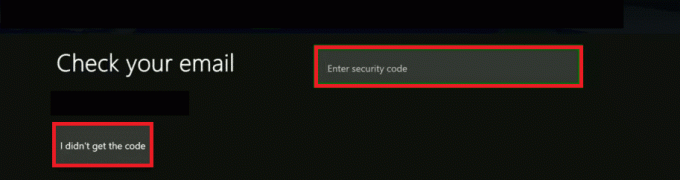
7. Velg en Nytt passord, og nå kan du logge på Xbox One med dette nye passordet.
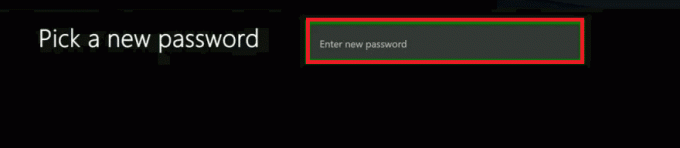
Les også:Fiks Xbox One-hodesettet som ikke fungerer
Metode 6: Last ned på nytt Xbox-profil
Hvis ingen av de ovennevnte metodene har hjulpet deg, kan du prøve å laste ned Xbox-profilen på nytt ved å følge trinnene nedenfor:
1. Navigere til Innstillinger i Xbox-konsollen og velg System alternativ, som vist nedenfor.

2. Velg nå Oppbevaring som vist.

Merk: Hvis du ikke har koblet noen eksterne lagringsenheter til konsollen, velg Harddisk, ellers velg Alle enheter.
3. Her, velg Profiler og velg profil du vil slette.

4. Deretter velger du Slett alternativ.
5. Deretter velger du ett av følgende alternativer:
- Slett kun profil: bare Xbox-profilen din vil bli slettet.
- Slett profil og elementer: alle lagrede spill og prestasjoner vil bli slettet sammen med profilen.
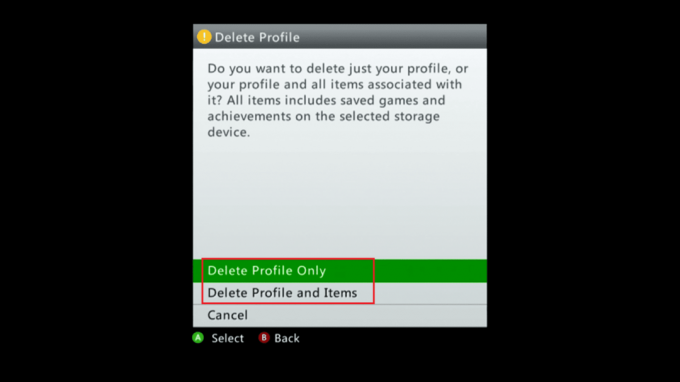
6. Deretter velger du Guide knappen på kontrolleren.

7. Velg nå Last ned profil.
Merk: I dette trinnet, hvis du ikke ser Last ned profil alternativet, betyr det at du har logget på en annen profil. I dette tilfellet,
- Klikk på X knappen på kontrolleren
- Logg ut av regnskap og Logg inn med riktig profil
- Klikk deretter Last ned profil
8. Igjen, velg Last ned profil nederst på skjermen.
9. Tast inn påloggingsinformasjon av din Microsoft-konto.
Merk: Her, hvis du bruker en ekstern lagringsenhet på konsollen, velger du Oppbevarings enhet hvor du har tenkt å lagre Xbox-profilen din. Hvis du ikke bruker en ekstern lagringsenhet, vil din profil vil begynne å laste ned av seg selv.
10. Når profilen din er lastet ned, kan du velge å Husk passordet eller ikke, etter behov.
Les også:Fiks høyt pakketap på Xbox
Proff-tips: Aktiver tofaktorautentisering for ekstra sikkerhet
For å unngå hackingforsøk og unngå Xbox one eller 360 logger meg stadig av problemer, anbefales du å aktivere 2FA (tofaktorautentisering) for Xbox-konsollen for å dra nytte av følgende fordeler:
- I tilfelle hackere får vite om passordet ditt, kan de ikke få tilgang til konsollen din siden du vil motta en varselmelding eller sikkerhetskode for videre tilgang.
- Videre kan Xbox-konsollen bare nås hvis tilgangskoden er skrevet inn. Derfor kan du unngå Xbox-påloggingsproblemer også.
Slik kan du gjøre det:
1. Logg på xbox Live ved å bruke din Microsoft-kontolegitimasjon.

2. Klikk på Profillogo og velg Min Microsoft-konto som illustrert nedenfor.

3. Bytt til Sikkerhet fanen.

4. Deretter velger du To-trinns bekreftelse alternativ.
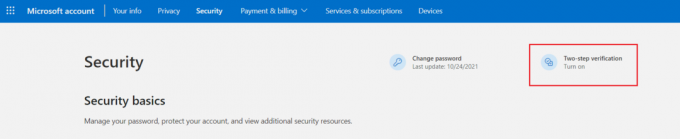
5. Deretter velger du Få til alternativ for To-trinns bekreftelse for Microsoft-kontoen din vist uthevet.

6. Her, velg Neste til Konfigurer totrinnsverifisering.

7. Velg hvilken som helst alternativ til Bekreft identiteten min med: seksjon.
Merk: Vi har valgt ut Microsoft Authenticator app-alternativ for totrinnsverifisering som et eksempel.
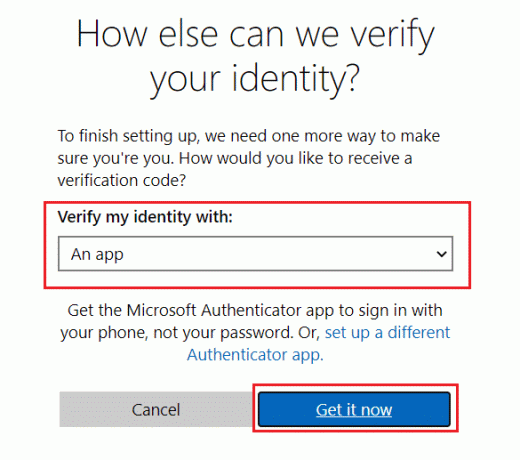
8. Til slutt velger du Få det nå for å sette opp totrinnsverifisering.
Les også:Hvordan fikse Xbox One-feilkode 0x87dd0006
Hvordan fikse andre tilknyttede problemer
Du kan også møte noen andre problemer mens du bruker Xbox-konsollen. Likevel kan du bruke metodene som er omtalt i denne artikkelen for å løse disse relaterte problemene også:
- Xbox One fortsetter å logge meg ut og koble fra: Når du står overfor dette problemet, rangi passordet på Xbox-konsollen, aktiver også tofaktorautentisering for ekstra sikkerhet og personvern. Likevel, hvis du står overfor problemet, slå av/på enheten for å løse det.
- Xbox logger meg tilfeldig ut: Når du møter dette problemet, er det flere sjanser for at hackere kan trenge seg inn i PC-en din og få deg til å logge ut tilfeldig. I dette tilfellet, tilbakestill passordet ditt eller prøv å opprette en ny konto med forskjellige påloggingsinformasjon. Sjekk også om nettverket ditt er stabilt eller ikke.
- Xbox fortsetter å logge meg ut av YouTube: Når du står overfor dette problemet, installer YouTube på nytt på konsollen din. Sjekk om appen din er oppdatert til siste versjon; hvis ikke, oppdater den deretter.
- Xbox slår seg av seg selv: Sjekk strømkablene hvis de er skadet. Ventiler Xbox-konsollen med nok luftsirkulasjon. Sørg for at strømforsyningsenheten fungerer godt.
- Xbox fortsetter å koble fra Wi-Fi: Sjekk ruteren og start/tilbakestill den om nødvendig. Likevel, hvis du har problemer, kontakt din Internett-leverandør for ytterligere støtte. Sjekk også om frekvens og båndbredde til nettverket er opp til målet.
- Xbox fortsetter å krasje: Når Xbox-en din krasjer, slå av/på konsollen flere ganger og fjern Xbox-cachen for å unngå problemene.
Anbefalt:
- Hva er Amazon ansettelsesprosess?
- Hvordan spille 3DS-spill på PC
- Fiks Xbox One som overopphetes og slår seg av
- Slik deaktiverer du Xbox Game Bar i Windows 11
Vi håper at denne veiledningen var nyttig, og at du kunne løse det Xbox One/360 logger meg stadig av problem. Fortell oss hvilken metode som fungerte for deg. Send dine spørsmål og forslag i kommentarfeltet.

Elon er en teknisk forfatter ved TechCult. Han har skrevet veiledninger i omtrent 6 år nå og har dekket mange emner. Han elsker å dekke emner relatert til Windows, Android og de nyeste triksene og tipsene.